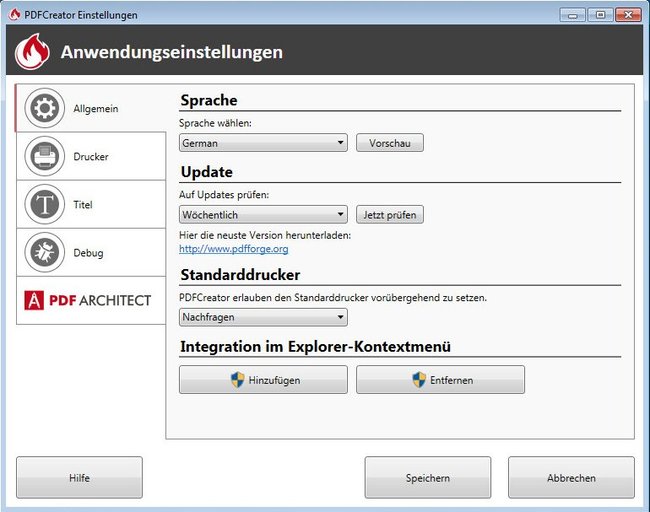PDF-Drucker – oder besser PDF-Druckertreiber – sind die einfachste Möglichkeit, so ziemlich jedes Dokument und jede Grafik blitzschnell in eine PDF-Datei umzuwandeln. Sie sind kostenlos, schnell eingerichtet und einfach zu bedienen. Wusstet ihr, dass Windows 10 einen Standard-PDF-Printer mitbringt?
Das Motto hinter so einem PDF-Drucker lautet „Alles, was man drucken kann, kann man auch in eine PDF-Datei konvertieren“. Der Trick dabei ist, dass so ein PDF-Printer neben dem normalen Drucker installiert werden kann, um anschließend in jeder Druckerauswahl zur Verfügung zu stehen. Soll aus einer aktuell geöffneten Datei ein PDF erstellt werden, tut man einfach so, als wolle man sie drucken, wählt den PDF-Drucker aus und statt auf Papier, landen die Inhalte in einer PDF-Datei. Die ist absolut kompatibel zum PDF-Standard und kann mit jedem PDF-Viewer geöffnet werden.
Nicht nur ein PDF-Drucker: Der PDFCreator bietet noch wesentlich mehr!
König der PDF-Drucker: PDFCreator als PDF-Printer nutzen
Der PDFCreator ist ein kostenloser PDF-Drucker, der auf Wunsch ganz einfach die aktuelle Datei in ein PDF verwandelt. Aber das Tool kann noch viel mehr. Ihr könnt damit ein PDF komprimieren, die Qualität der Dateien ändern oder sogar mehrere PDFs zusammenfügen.
Es gibt genügend Programme, die sich als PDF-Printer einrichten lassen und dann nicht mehr tun, als einen Druckauftrag in eine PDF-Datei umzulenken. Da bietet der PDFCreator mehr. Zum Beispiel könnt ihr dort verschiedene „Druck-Profile“ anlegen, die beim Speichern verwendet werden. Darin legt ihr unter anderem die Qualität – und damit die Größe – der Zieldateien fest, könnt Farbeinstellungen vornehmen und sogar andere Formate als PDF festlegen.
Eines der interessantesten Features sind „Sammelaufträge“, bei denen dieser PDF-Drucker verschiedene Quellen sammelt, um sie schließlich zu einer gemeinsamen PDF-Datei zusammenzufügen. Während des Speicherns könnt ihr Sicherheitseinstellungen vornehmen, um zu bestimmen, ob ein PDF ohne Passwort überhaupt geöffnet oder ausgedruckt werden darf.
Das Programm darf privat und im geschäftlichen Umfeld kostenlos genutzt werden, ohne dass eine Registrierung oder sonstige Datenweitergabe nötig wäre.
Windows-eigener PDF-Drucker
Nutzer von Windows 10 können auf die Installation eines speziellen PDF-Druckers verzichten und stattdessen auf „Bordmittel“ zurückgreifen. Unter der Bezeichnung „Microsoft Print to PDF“ findet ihr eine Möglichkeit, um aus jedem druckfähigen Programm heraus, eine PDF-Datei zu erstellen. Dieser PDF-Printer steht euch in jeder Windows-10-Installation zur Verfügung.
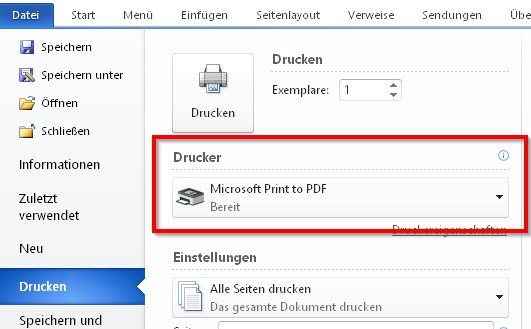
Dieser Druckertreiber steht in jedem Programm zur Verfügung, in dem ihr einen Druck starten könnt. Egal, ob Webseite, Word-Dokument, Bild oder Screenshot: Ihr wählt den Drucker Microsoft Print to PDF, klickt auf Drucken, vergebt einen Dateinamen und schon geht’s los. Das Ergebnis ist eine einfache PDF-Datei ohne Sonder-Features. Einstellungen könnt ihr bestenfalls unter den Drucker-Eigenschaften vornehmen. Aber immerhin könnt ihr auf diesen PDF-Drucker auf jedem Windows-10-Rechner zurückgreifen und müsst nichts extra insrallieren.
Hat dir der Beitrag gefallen? Folge uns auf WhatsApp und Google News und verpasse keine Neuigkeit rund um Technik, Games und Entertainment.